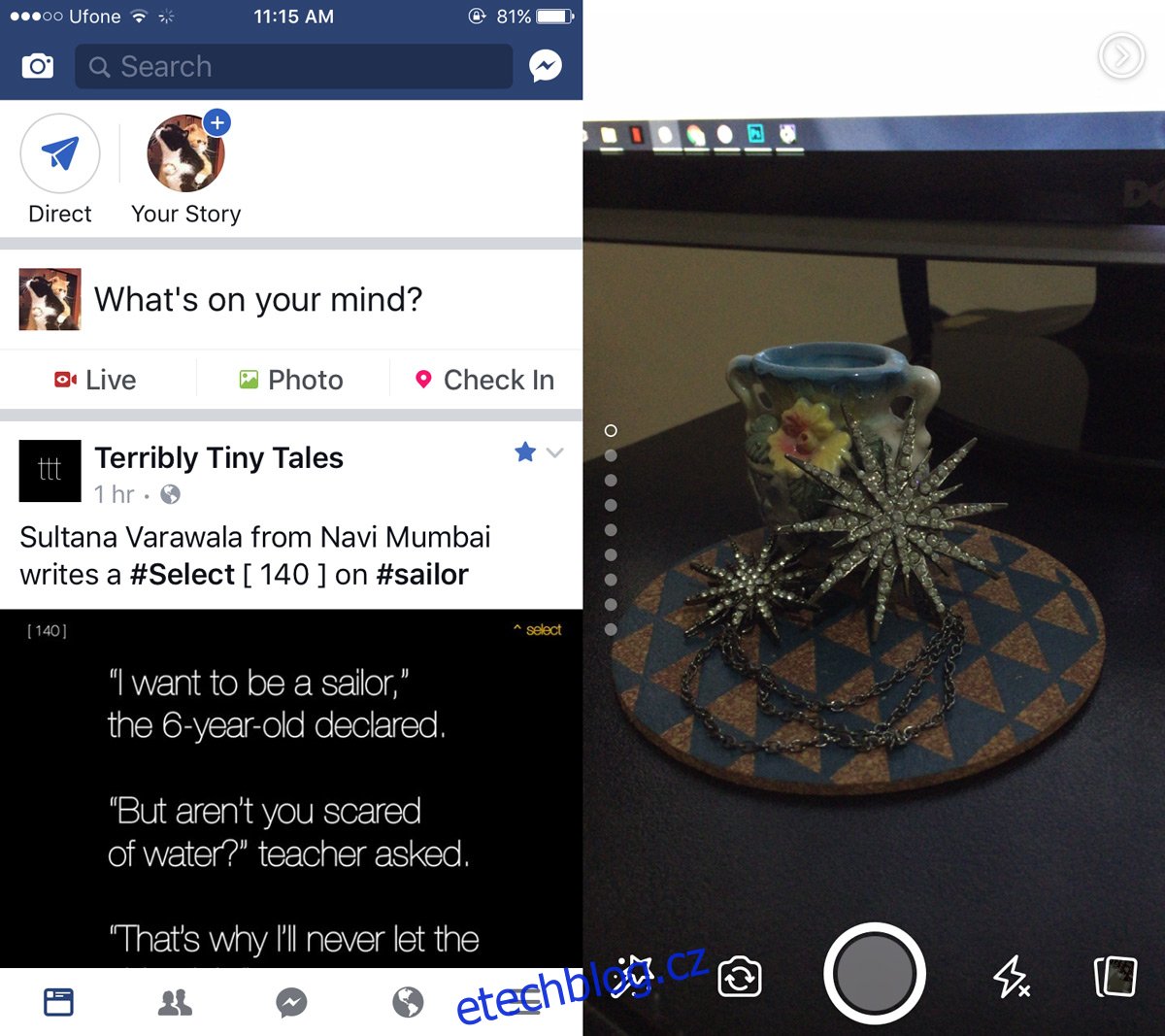Začátkem tohoto měsíce přidal Facebook Messenger svou vlastní funkci příběhů. Tato funkce je klonem příběhů Snapchat. Facebook přidal podobnou funkci do Instagramu a Whatsapp, obou aplikací, které vlastní. Společnost právě přidala příběhy do hlavní aplikace Facebooku. Nyní můžete pořizovat fotografie nebo videa z aplikace Facebook pro iOS nebo Android a přidávat je do svého příběhu na Facebooku. Příběh zůstane viditelný po dobu 24 hodin a můžete si vybrat, kdo může zobrazit váš příběh na Facebooku. V současné době se příběhy z Facebooku nezveřejňují do Messengeru. Zde je návod, jak to funguje.
Otevřete v telefonu aplikaci Facebook. Pokud byly na váš účet zavedeny příběhy Facebooku, uvidíte v horní části miniaturu s nápisem „Váš příběh“.
Table of Contents
Vytvořte příběh na Facebooku
Existují tři způsoby, jak vytvořit příběh; klepněte na tlačítko fotoaparátu vedle vyhledávacího pole, klepněte na „Váš příběh“ nebo přejeďte prstem doprava na kartě zdroje zpráv. Tím se dostanete ke zcela novému fotoaparátu v aplikaci Facebook. Má vše, co má fotoaparát v Messengeru, a novou funkci nazvanou „efekty“. Na výběr máte několik výchozích efektů a jejich knihovnu.
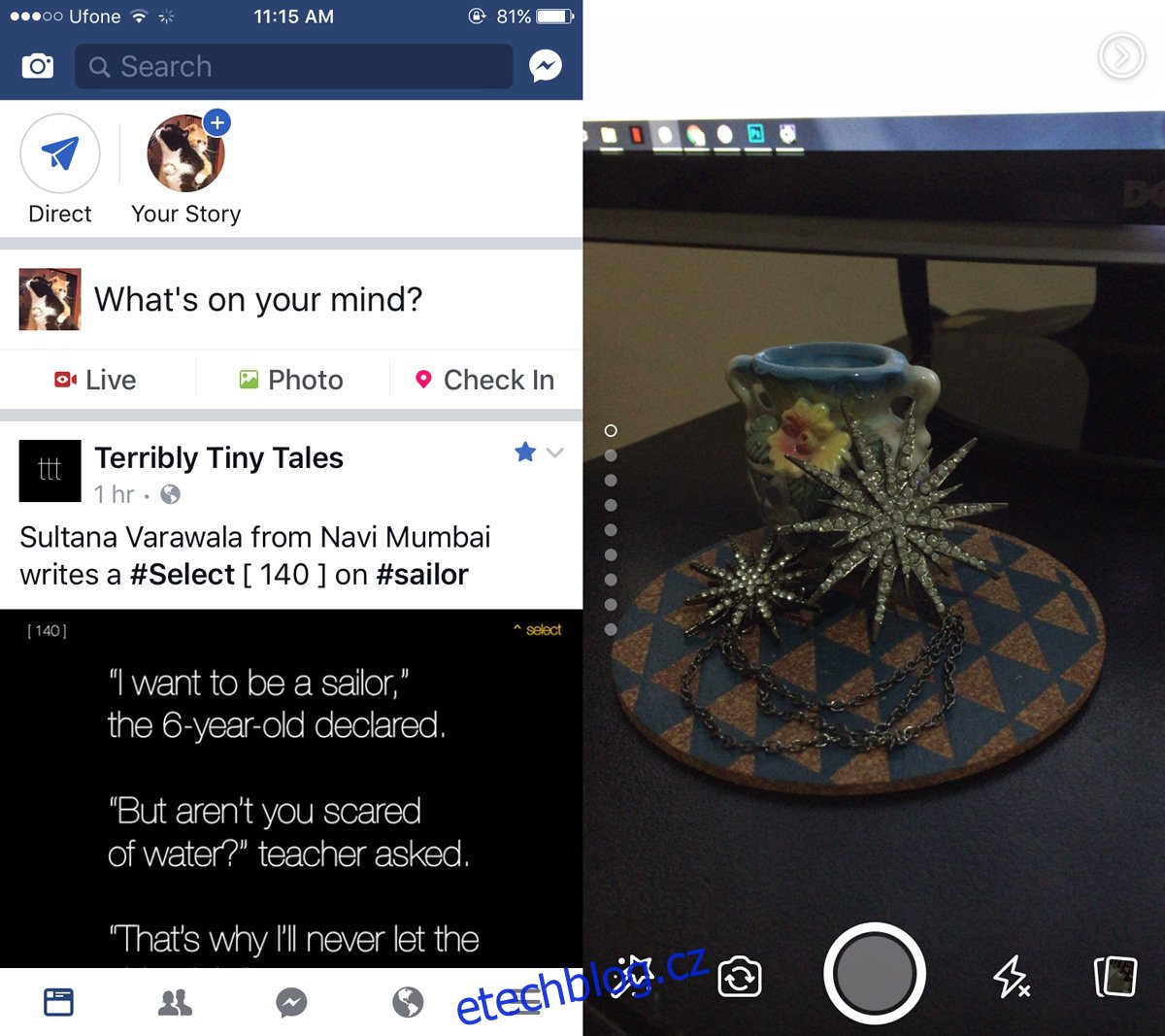
Přidat efekty k obrázku
Do příběhu na Facebooku můžete přidat efekty přejetím prstem nahoru nebo dolů na obrazovce hledáčku fotoaparátu. Chcete-li zobrazit další efekty, klepněte na kouzelnou hůlku v levé dolní části obrazovky a prozkoumejte knihovnu.
Některé efekty, jako je efekt Wonder Woman, Alien a Cat, jsou užitečné pouze v případě, že je na fotce osoba a nejlépe se hodí ve videu. Ostatní efekty, jako je bouřkový mrak a efekt I Miss You, budou vypadat dobře bez ohledu na to, jaký je objekt fotografie. Profesionální tip; podívejte se na efekt Wonder Woman.
Animované efekty jsou skvělé, pokud nahráváte video, ale pracujete i s fotografiemi.
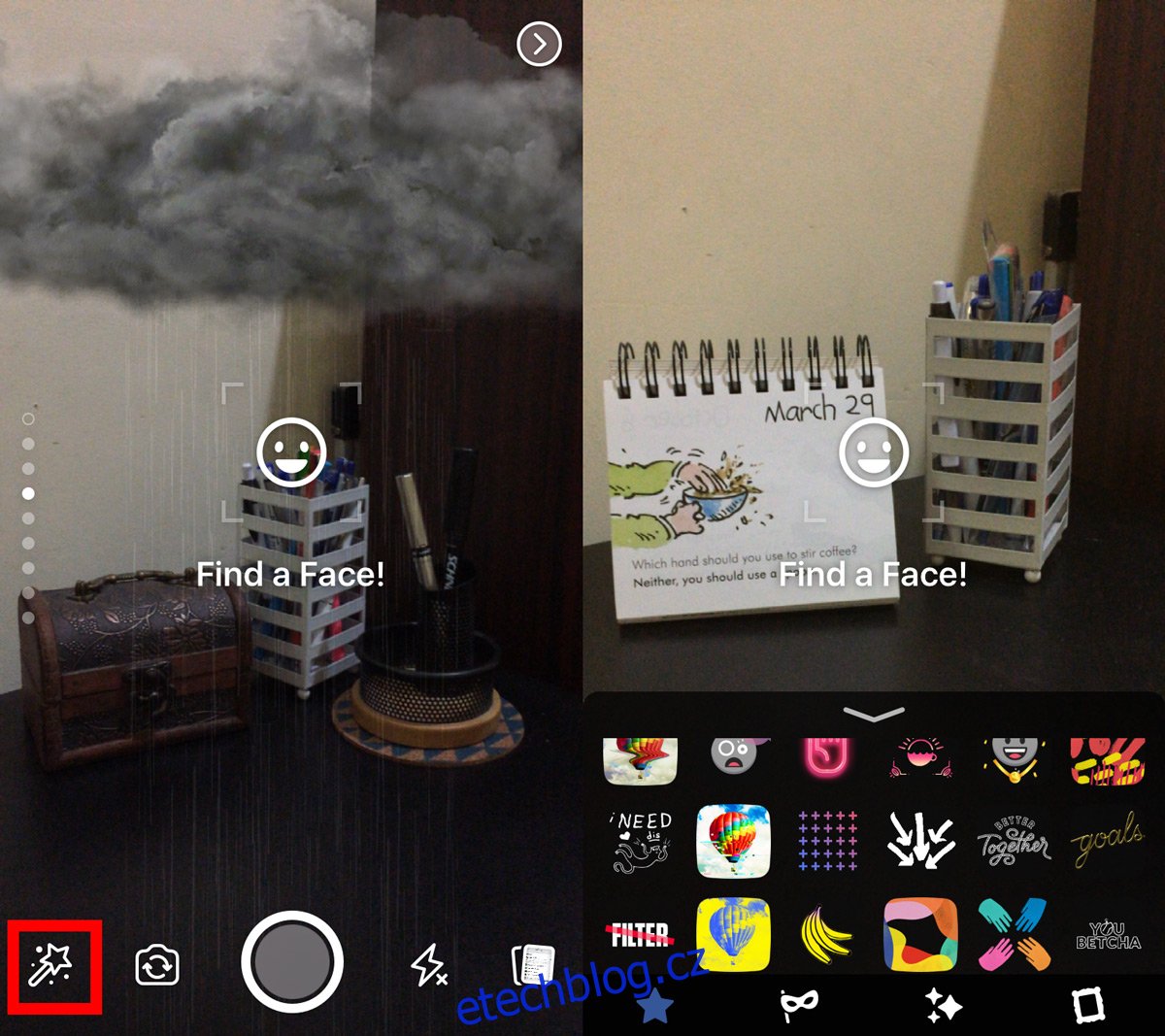
Existuje dokonce sada uměleckých filtrů, které vypadají velmi podobně jako klon stylů nabízených Prisma. Existuje také několik rámů, ze kterých si můžete vybrat. Najednou můžete použít pouze jeden efekt. Klepnutím na tlačítko fotografování pořídíte fotografii. Klepnutím a podržením tlačítka snímání nahrajete video.
Přidat Text A Nakreslit Přes Obrázek
Po zachycení obrázku můžete přidat text a kreslit. Klepnutím na tlačítko textu zadejte text a na tlačítko tužky překreslete obrázek. Můžete si přizpůsobit barvu textu a štětec, do kterého kreslíte. Můžete si také přizpůsobit váhu štětce.
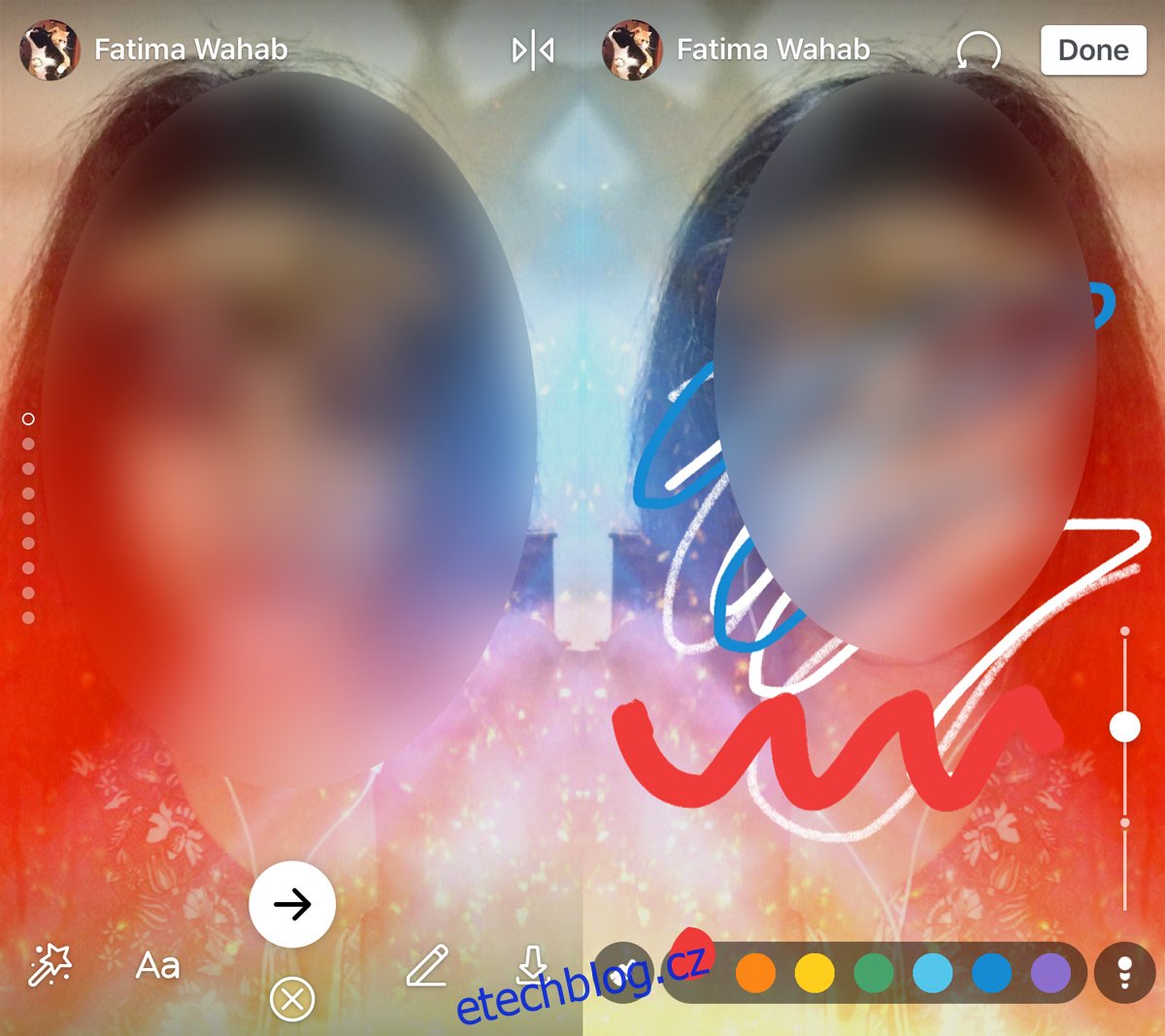
Podělte se o svůj příběh
Klepnutím na tlačítko se šipkou vpravo můžete sdílet obrázek nebo video se svým příběhem. Můžete ji přidat do svého příběhu nebo ji můžete zveřejnit na své časové ose, aby ji viděli všichni vaši přátelé. Můžete jej také poslat přímo kterémukoli z vašich kontaktů.
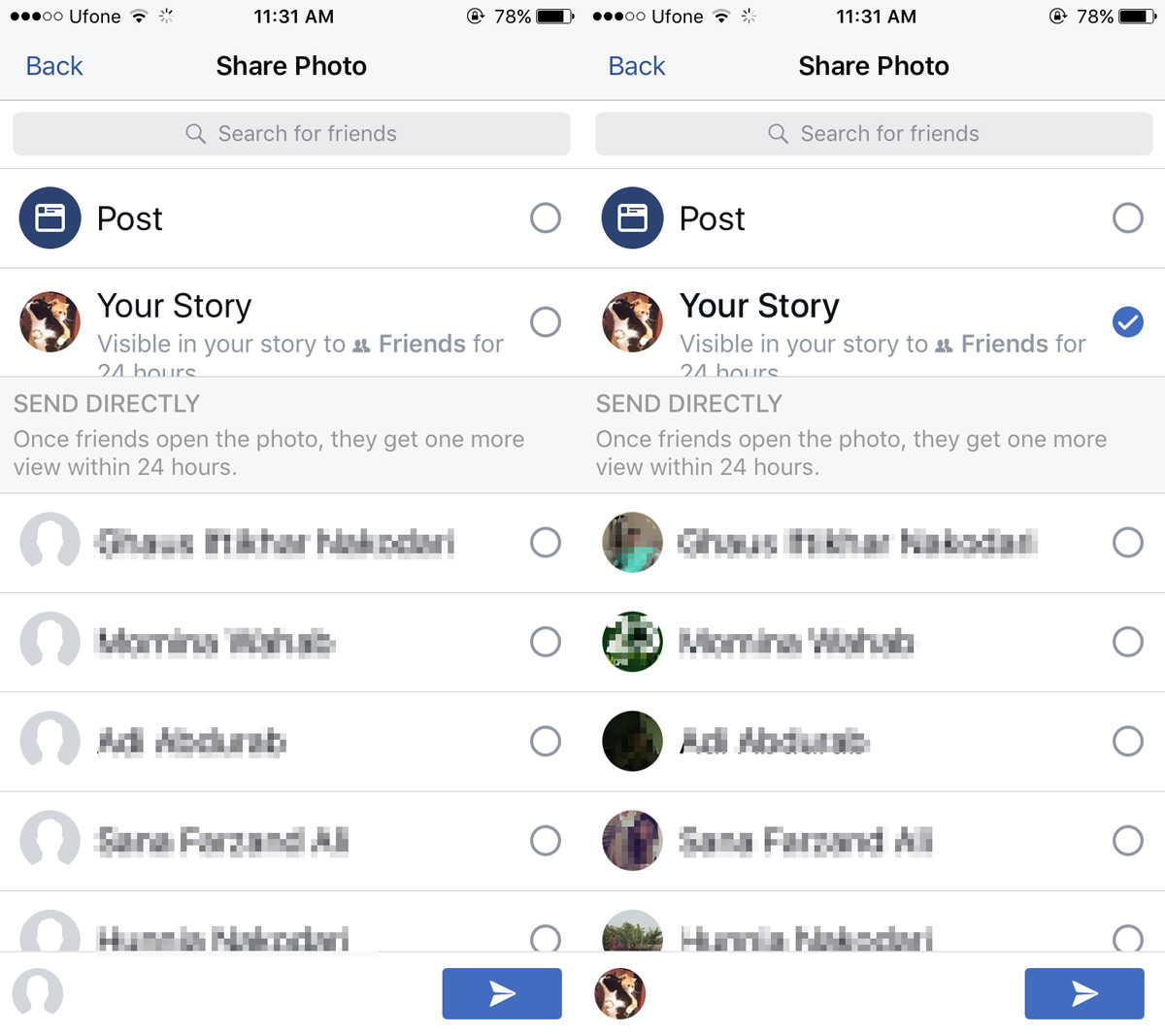
Kamera spolupracuje s přední i zadní kamerou vašeho telefonu. Kromě toho můžete také vybrat videa a fotografie z fotoaparátu a přidat je do svého příběhu na Facebooku. Efekty dostupné pro fotografie a videa z vašeho fotoaparátu se mírně liší od efektů dostupných pro fotografie nebo videa, která pořídíte živě.
Soukromí
Váš příběh je viditelný pouze pro vaše přátele. Pokud fotku nebo video, které jste nahráli, zveřejníte na své časové ose, můžete na obrazovce sdílení vybrat jejich viditelnost. Uvidíte stejné filtry publika, jaké vidíte u normálního příspěvku na Facebooku, který si můžete přizpůsobit.